
调节键盘的重复延迟和重复速度。
我们打开控制面板中的“键盘”

在打开的键盘属性窗口,在字符重复栏,把重复延迟(D)的滑块拉到最短位置,把重复速度(R)的滑块拉到最快位置(如图),然后点击:确定。
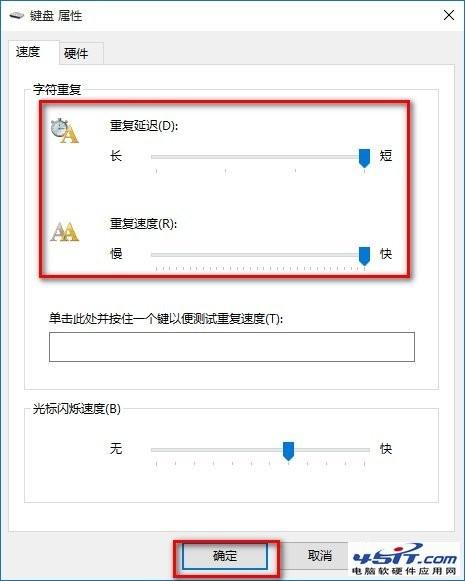
注册表修改
点击电脑左下角的“开始”,选择“运行”
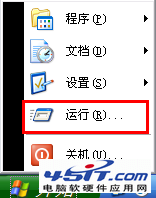
在弹出的“运行”对话框中输入“regedit”,点击确定
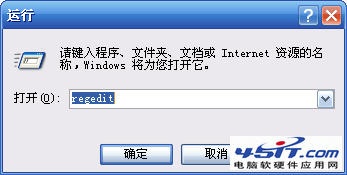
在弹出的“注册表编辑器”中,依次选择HKEY_CURRENT_USER——>Control Panel——>Keyboard

双单击右侧的“Keyboardspeed”
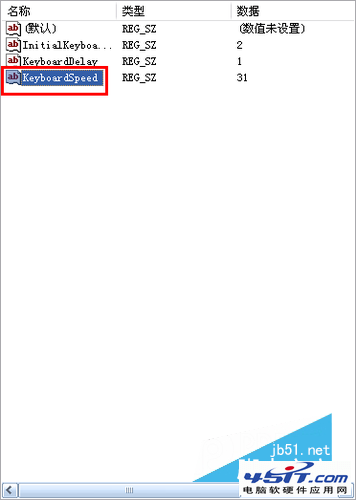
在弹出的“编辑字符串”对话框的“数值数据”中填写合适的值即可,可写为46或48,点击确定
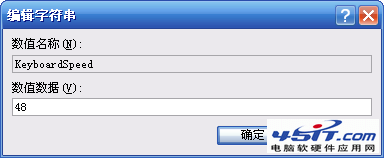
至此,提高键盘灵敏度设置完成。
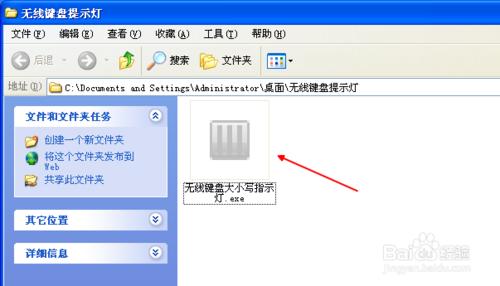
无线键盘大小写指示灯怎么安装? 无线键盘大小写指示灯怎么安装图解
无线键盘大小写指示灯怎么安装? 无线键盘没有提示灯怎么知道键盘是大小状态,没有提示灯那我们只可以通过下载一款提示软件来实现知道大小写状态,小编试用了一段时间觉得(0)人阅读时间:2023-08-28
键盘不能输入故障分析及解决办法 键盘不能输入怎么解决
键盘不能输入故障分析及解决办法 在使用键盘的时候你会发现,有时候很新的键盘也会出现输入失灵的情况,其实键盘失灵,除了硬件故障的原因外,也许是软件搞的“鬼”。下面(0)人阅读时间:2023-08-28
键盘按键被拆了怎么办 键盘按键被拆了怎么办啊
键盘按键被拆了怎么办 1、首先要了解一下按键的架构。 2、第一个被拆掉的按键是X,看看里边架构的情况被破坏成什么样。 3、把键帽的方向对好,对着支架按下去。 4(0)人阅读时间:2023-08-28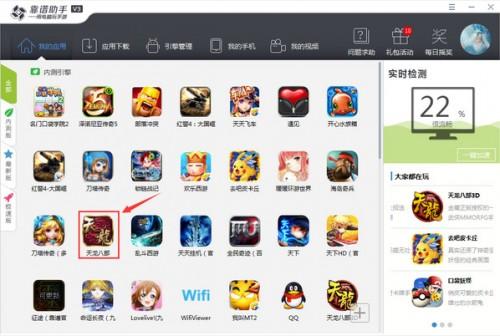
靠谱助手怎么设置键盘 按键助手怎么用
靠谱助手怎么设置键盘 1、首先在靠谱助手“我的应用”找到自己需要的游戏并打开 2、进入游戏后点击键盘操作,再点击键盘编辑 3、在游戏内要设置按键的位置鼠标点击下(0)人阅读时间:2023-08-28无线键盘大小写指示灯怎么安装? 无线键盘大小写指示灯怎么安装图解
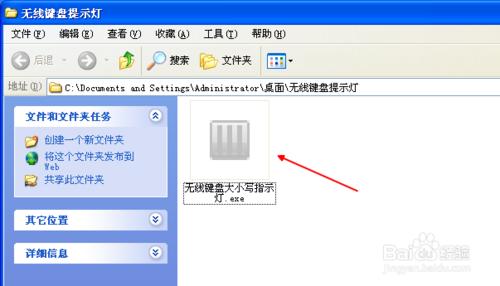 无线键盘大小写指示灯怎么安装? 无线键盘没有提示灯怎么知道键盘是大小状态,没有提示灯那我们只可以通过下载一款提示软件来实现知道大小写状态,小编试用了一段时间觉得..2023-08-28
无线键盘大小写指示灯怎么安装? 无线键盘没有提示灯怎么知道键盘是大小状态,没有提示灯那我们只可以通过下载一款提示软件来实现知道大小写状态,小编试用了一段时间觉得..2023-08-28键盘不能输入故障分析及解决办法 键盘不能输入怎么解决
 键盘不能输入故障分析及解决办法 在使用键盘的时候你会发现,有时候很新的键盘也会出现输入失灵的情况,其实键盘失灵,除了硬件故障的原因外,也许是软件搞的“鬼”。下面..2023-08-28
键盘不能输入故障分析及解决办法 在使用键盘的时候你会发现,有时候很新的键盘也会出现输入失灵的情况,其实键盘失灵,除了硬件故障的原因外,也许是软件搞的“鬼”。下面..2023-08-28键盘按键被拆了怎么办 键盘按键被拆了怎么办啊
 键盘按键被拆了怎么办 1、首先要了解一下按键的架构。 2、第一个被拆掉的按键是X,看看里边架构的情况被破坏成什么样。 3、把键帽的方向对好,对着支架按下去。 4..2023-08-28
键盘按键被拆了怎么办 1、首先要了解一下按键的架构。 2、第一个被拆掉的按键是X,看看里边架构的情况被破坏成什么样。 3、把键帽的方向对好,对着支架按下去。 4..2023-08-28靠谱助手怎么设置键盘 按键助手怎么用
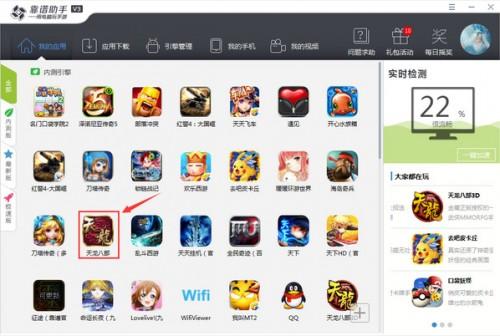 靠谱助手怎么设置键盘 1、首先在靠谱助手“我的应用”找到自己需要的游戏并打开 2、进入游戏后点击键盘操作,再点击键盘编辑 3、在游戏内要设置按键的位置鼠标点击下..2023-08-28
靠谱助手怎么设置键盘 1、首先在靠谱助手“我的应用”找到自己需要的游戏并打开 2、进入游戏后点击键盘操作,再点击键盘编辑 3、在游戏内要设置按键的位置鼠标点击下..2023-08-28